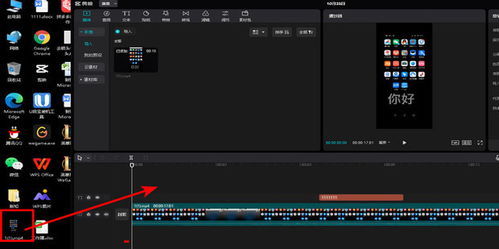
在当今的短视频时代,视频编辑已经成为许多人日常生活的一部分。无论是想要记录生活点滴,还是制作专业级的视频内容,一款功能强大的视频编辑软件都不可或缺。剪映,作为一款广受欢迎的移动视频编辑工具,以其简洁的界面和丰富的功能赢得了众多用户的青睐。本文将详细介绍如何在剪映中裁剪视频,帮助目标用户全面掌握这一技能。

首先,确保你的手机上已经安装了剪映APP。打开剪映后,在首页你会看到“开始创作”的按钮,点击它进入编辑界面。接下来,你可以从相册中选择想要裁剪的视频素材,点击选中后,该视频就会被添加到剪映的项目中。
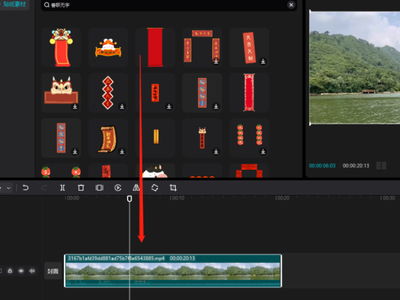
在视频编辑界面中,你会看到一个时间轴,上面标记着视频的每一帧。为了裁剪视频,你需要先定位到想要裁剪的起点和终点。通过拖动时间轴上的滑块,你可以精确地选择你想要保留的视频部分。
如果你想要将视频分割成多个部分,以便进行更细致的编辑,可以使用剪映的“分割”功能。在时间轴上找到你想要分割的位置,然后点击屏幕下方的“剪辑”按钮,在出现的菜单中选择“分割”。这样,视频就会被精确地分割成两部分。
在分割视频后,如果你想要删除某个不需要的片段,只需选中该片段(点击片段上的小方块即可选中),然后点击屏幕下方的“删除”按钮。这样,该片段就会被从视频中移除。
剪映还提供了精确裁剪的功能,以满足用户对视频裁剪精度的更高要求。
在时间轴上方,你通常会看到一个可以拖动的白色边框,这个边框代表了当前选中的视频片段范围。通过拖动这个边框,你可以精确地调整裁剪的范围。当你调整到满意的位置后,点击屏幕下方的“√”符号,即可完成裁剪。
如果你需要更细致地调整裁剪的时间点,可以使用时间轴上的滑块。通过左右滑动滑块,你可以精确地定位到视频中的每一帧,从而进行更精确的裁剪。
除了基础的裁剪操作外,剪映还提供了一些高级裁剪技巧,帮助用户制作出更加专业和个性化的视频。
在裁剪视频时,你可能会想要调整视频片段的播放速度。剪映支持常规变速和曲线变速两种模式。常规变速允许你调整整个视频片段的播放速度,而曲线变速则允许你在视频的不同部分设置不同的播放速度,从而实现更丰富的视觉效果。
有时候,为了突出视频中的某个元素或去除不必要的边角,你可能需要调整视频的裁剪比例或缩放画面。剪映支持自定义裁剪比例,你可以根据需要选择合适的比例。同时,通过缩放功能,你可以放大或缩小视频画面,以达到最佳的视觉效果。
裁剪视频只是剪映众多编辑功能中的一项。在裁剪完成后,你还可以结合剪映的其他编辑工具,如滤镜、字幕、音乐等,来进一步提升视频的质量。例如,你可以为视频添加适合的背景音乐,以增强氛围;或者添加字幕和贴纸,以丰富视频的内容。
编辑完成后,别忘了导出你的视频作品。在剪映中,你可以选择合适的分辨率和格式进行导出。导出完成后,你可以将视频分享到各大社交平台,与朋友们一起分享你的创作成果。
通过以上步骤和技巧,你已经掌握了剪映裁剪视频的全部要点。无论是简单的裁剪操作,还是高级的裁剪技巧和编辑功能,剪映都能满足你的需求。希望这篇文章能够帮助你更好地利用剪映来制作出更加精彩和个性化的视频作品。在未来的创作过程中,不断尝试和探索剪映的各项功能,相信你会发现更多有趣的玩法和创意灵感。
31.04MG社漫画
39.51M康熙字典免费版
111.42M喵喵奶茶屋Cat Boba tea
102.05M百科答题软件 1.0.3
46.63MSAMHELPER官网
4M闪电自动抢红包
5.41Mmimi广播剧安卓下载
99.01M切到厕所
69.98M番茄动漫最新版本
44.75M骚零TV官方版
本站所有软件来自互联网,版权归原著所有。如有侵权,敬请来信告知 ,我们将及时删除。 琼ICP备2023003481号-5